Sous Linux, la clé magique SysRq peut envoyer des commandes directement au noyau Linux. Vous pouvez l’utiliser pour récupérer des blocages ou redémarrer proprement votre système, même si rien ne semble répondre.
La touche magique SysRq est implémentée dans le cadre du pilote de clavier Linux – elle fonctionnera tant que le noyau Linux est toujours en cours d’exécution. Seule une panique du noyau devrait désactiver cette combinaison de touches.
Crédit d’image: solylunafamilia sur Flickr
Utilisation de la clé Magic SysRq
La touche SysRq est située près de la touche de verrouillage du défilement sur votre clavier – la touche Sys Rq est généralement la même que votre touche d’impression d’écran. La combinaison SysRq «magique» est Alt + SysRq.
Pour utiliser cette combinaison de touches, votre noyau Linux doit avoir été compilé avec l’option de compilation CONFIG_MAGIC_SYSRQ – la plupart des distributions Linux auront cette option activée par défaut. En supposant qu’il soit compilé dans votre noyau, il peut être activé ou désactivé sur un système en cours d’exécution en modifiant la valeur de / proc / sys / kernel / sysrq. Pour vérifier s’il est activé, exécutez la commande suivante:
cat / proc / sys / noyau / sysrq
Si vous voyez un «1», toutes les fonctions de la touche magique SysRq sont activées. Un nombre plus grand indique que seules certaines fonctions sont activées. Reportez-vous à la aide officielle du noyau Linux pour plus d’informations.
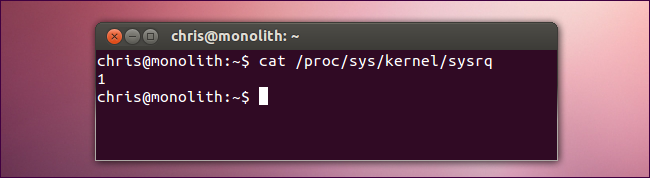
Si vous voyez un «0», vous pouvez activer vous-même toutes les options magiques de SysRq en exécutant la commande suivante:
sudo echo « 1 »> / proc / sys / kernel / sysrq
Sur Ubuntu, les options magiques SysRq sont définies au démarrage en fonction du contenu du fichier /etc/sysctl.d/10-magic-sysrq.conf. Modifiez ce fichier pour choisir les valeurs souhaitées.
Gérer un serveur X gelé
Si votre serveur X (le programme qui exécute votre bureau graphique) se bloque, vous risquez de ne pas pouvoir utiliser votre système. Il existe quelques commandes SysRq magiques qui peuvent vous aider:
- Alt + SysRq + r – Sort le clavier du mode brut, prenant le contrôle du serveur X. Après avoir exécuté cette combinaison, vous devriez pouvoir utiliser les raccourcis clavier Ctrl + Alt + F1 (et d’autres touches F) pour basculer vers une autre console et redémarrer X.
- Alt + SysRq + k – Tue tous les programmes sur la console virtuelle actuelle, y compris X. Vous pouvez également activer le raccourci clavier Ctrl + Alt + Retour arrière dans les préférences clavier d’Ubuntu pour redémarrer votre serveur X – cependant, ce raccourci est implémenté par le serveur X et peut ne pas toujours fonctionner .
Redémarrer proprement votre système
Utilisées en séquence, certaines de ces actions peuvent être utilisées pour terminer proprement les processus, vider les données sur le disque, démonter tous les systèmes de fichiers et redémarrer votre ordinateur. Pour effectuer ce processus, appuyez et maintenez la combinaison de touches Alt + SysRq et – tout en maintenant les touches Alt et SysRq enfoncées – tapez les touches suivantes dans l’ordre, en faisant une pause pendant plusieurs secondes entre chaque touche:
reisub
Le mnémonique « Raising Eléphants jes So Uterriblement Boring »est souvent utilisé pour se souvenir de cette séquence. Voici ce que fait chaque touche:
- r – Met le clavier en mode brut, en prenant le contrôle du serveur X.
- e – Envoie le signal de fin à tous les processus, leur demandant de se terminer gracieusement.
- je – Envoie le signal d’arrêt à tous les processus, les forçant à se terminer immédiatement.
- s – Vide les données de votre cache sur le disque.
- u – Remonte tous les systèmes de fichiers en lecture seule.
- b – Redémarre votre ordinateur.
Plus de commandes
Voici quelques autres actions que vous pouvez effectuer avec la touche magique SysRq. Pour effectuer une action, maintenez les touches Alt + SysRq enfoncées tout en tapant la lettre:
- n – Réinitialise le niveau agréable (priorité) de tous les processus de priorité élevée et en temps réel.
- F – Appelle oom_kill, ce qui tuera un processus qui monopolise la mémoire.
- o – Éteint l’ordinateur.
Il existe d’autres actions, mais elles peuvent être plus utiles aux développeurs que le geek Linux moyen. Pour plus d’informations sur la clé magique SysRq – et une liste complète des actions que vous pouvez effectuer – consultez le documentation officielle de Magic SysRq pour le noyau Linux.


